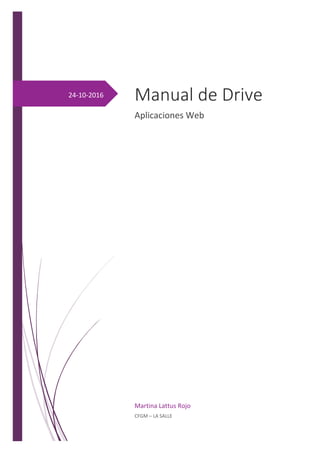
Manual de drive
- 1. 24-10-2016 Manual de Drive Aplicaciones Web Martina Lattus Rojo CFGM – LA SALLE
- 2. CONTENIDO 1. Como entrar al drive............................................................................................................................2 1.1 Drive............................................................................................................................................3
- 3. 1. COMO ENTRAR AL DRIVE Tienes que tener una cuenta Google creada e iniciar sesión con dicha cuenta. Una vez iniciada la sesión, a mano derecha arriba podrás ver un cuadrado formado de pequeños cuadraditos, le haces un Clic y vas directo al logo de Drive.
- 4. 2. DENTRO DEL DRIVE Al haber hecho Clic en Drive, se abrirá tu Drive, en el cual podrás guardar, crear, eliminar y compartir archivos o carpetas con tus contactos o con personas que tú quieras y tengan una cuenta GMAIL.
- 5. 2.1 EXPLICACION DE APARTADOS Como podemos ver estamos dentro de Mi unidad, lo que tengas en “Mi unidad” solo lo podrás y editar tú. Como se ve en la imagen se pueden crear carpetas y archivos. Como se puede ver hemos cambiado de apartado y estamos en Compartidos conmigo en este sector se nos comparten documentos y carpetas que otros usuarios han compartirnos.
- 6. Ahora volvemos a cambiar de apartado y nos vamos a Reciente. El apartado de reciente sirve para que veas todos los documentos o carpetas que has utilizado en las últimas horas. Después de estar en recientes, vamos al sector de Google Fotos y sirve para subir tus fotos y tenerlas guardadas.
- 7. En destacados podrás ves los documentos que tu selecciones con una estrella, normalmente serán los que son más importantes o los que tengan mayor importancia para ti. En el apartado de Papelera podrás ver todos los documentos eliminados del apartado de Mi Unidad y Compartidos Conmigo.
- 8. 2.2 EXPLICACIÓN DE DOCUMENTOS Y CARPETAS Después de haber visto los diferentes apartados, vamos directo al recuadro donde dice Nuevo, haciendo un clic podemos ver que se despliega una pestaña con diferentes opciones. Podemos ver que nos da opciones de Subir archivos y carpetas.
- 9. Al seleccionar Subir Archivo directamente se abre una ventada que te permite buscar el archivo que deseas y abrirlo, con eso directamente se te subirá al DRIVE. Como puedes ver después de darle abrir a tu mano derecha en la parte inferior de la ventana se te abrirá una pequeña pestaña donde te dirá el tiempo que tardara en subirlo y por ultimo lo veras en tu Unidad
- 10. Lo mismo pasara con la Carpeta, se abrirá una ventana la cual te permitirá buscar la carpeta que deseas subir y después de seleccionarla le das aceptar. Como puedes volver a ver, vuelve a aparecer la pequeña estaña a mano derecha en el inferior de la pantalla, indicando cuanto tardada y cuantos archivos se subirán.
- 11. 2.3. ESPLICACIÓN DE CREACION DE DIFERENTES DOCUMENTOS. Siguiendo en el recuadro de Nuevo, también podemos ver que tenemos las opciones de crear diferentes tipos de documentos como por ejemplo: Documentos de Google (Word), Hojas de Cálculo de Google (Excel), Presentaciones Google (PowerPoint), Formularios de Google (Cuestionarios), Dibujos Google (Editar o Crear Imágenes), Google My Maps (Compartir lugares) y el Could Drive to Mail (enviar correos) Cuando selecciones cualquiera de esas opciones de archivos se te abrirá directamente y todo lo que hagas en ese archivo no será necesario que lo guardes, ya que todo se guarda automáticamente, en el lugar donde lo hayas creado.
- 12. 3.3 OPCIONES DE CARPETAS O ARCHIVOS Después de haber acabado con la creación de documentos, volvemos a Mi unidad y seleccionamos una carpeta o un archivo y hacemos clic con el botón derecho y se nos despliega una pestaña, con diferentes opciones como: Abrir con, compartir, obtener enlace para compartir, mover a, destacar, cambiar nombre , descargar, eliminar Si seleccionamos Compartir se nos abrirá una ventana, donde te pedirá el correo de la persona con la que quieres compartir y en el pequeño lápiz que hay a la derecha al hacer clic, te preguntara si ella quieres que pueda editar o solo pueda ver
- 13. En la opción de Obtener Enlace para compartir, cuando le demos un clic automáticamente te proporcionara un enlace para que tú puedas compartir ese documento o carpeta
- 14. 2.4. CAMBIAR VISTA DEL DRIVE Después de haber acabado con las opciones, volvemos a Mi unidad y podemos ver que a la derecha arriba, hay un cuadrado con pequeños cuadrados, haciendo clic podemos cambiar el estilo de Vista de DRIVE, lo podemos poner en lista, como podemos ver ahora o sino en lista de cuadricula
- 15. 2.5. INFORMACION DE LOS DOCUMENTOS O CARPETAS Después de haber visto que se podía cambiar la vista de DRIVE, por ultimo vamos a cualquier carpeta y la seleccionamos y a al lado derecho de la pantalla también seleccionamos la (i) que esta en la parte superior de la pantalla, haciendo clic en esa (i) que significa Informacion podemos ver toda la información de la carpeta o archivo y también podemos ver los últimos cambios que has hecho o que ha hecho otro usuario con la cual este compartido Con esto se acaba el Manual de DRIVE, espero que les hubiera servido de ayuda. Muchas Gracias